Не все игры одинаковы. И хотя некоторые игры предназначены для прослушивания в хороших наушниках и содержат великолепные саундтреки, в других музыка не важна. И это может даже испортить игровой процесс. В таких случаях многие из нас обычно пользуются возможностью послушать музыку или подкаст, играя в игру строгости. К сожалению, никто не облегчает нам управление музыкой во время игры. Никто, кроме Microsoft.

Все мы знаем, как выйти из игры, чтобы заняться другими делами (будь то просмотр руководства в Google). Chrome, смена музыки и т.д.) заключается в использовании сочетания клавиш Alt+Tab для возврата на рабочий стол. Но это довольно утомительно, и вдобавок ко всему, иногда игра может вылетать, приходится перезапускать игру с того места, где мы были, надеюсь, с недавнего сохранения.
Microsoft много работала над улучшением игрового процесса в Windows 10 и Windows 11. И частью этого опыта является игровая панель, или игровая панель, которую мы все установили на свои компьютеры.
Управляйте музыкой Spotify с помощью игровой панели
Первое, что мы должны сделать, это устанавливать Spotify на компьютере . И классическое приложение Win32, и UWP из Магазина служат нам одинаково, поэтому проблем в этом плане у нас не возникнет. После установки и во время прослушивания любой песни мы запустим игровую панель с Windows + G Сочетание клавиш. По умолчанию у нас обязательно будет отключен плагин Spotify. Поэтому мы покажем его, нажав кнопку меню «Виджеты» и активировав Spotify.
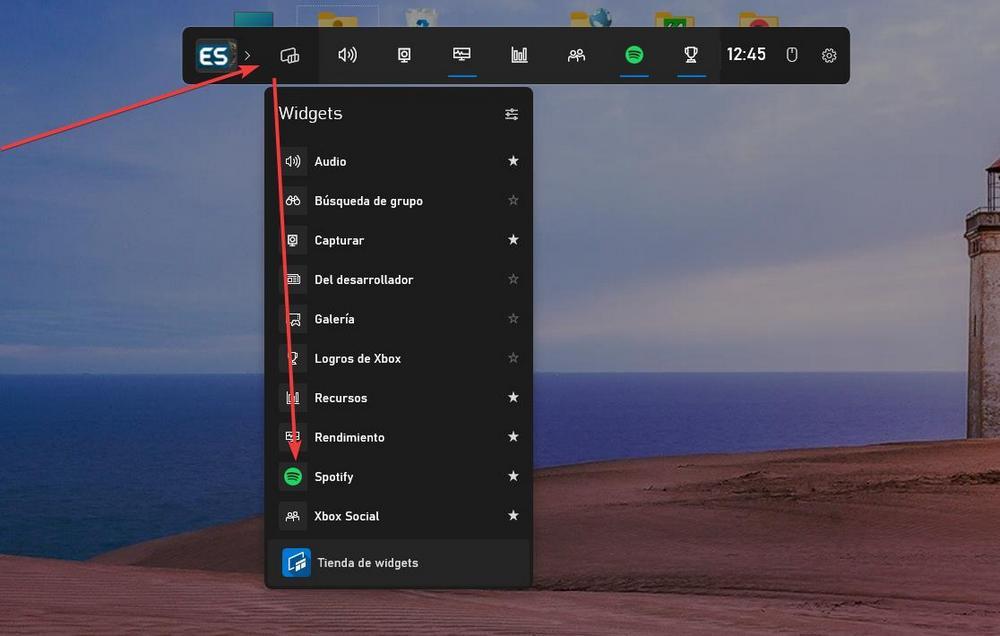
Теперь у нас будет под рукой наш виджет Spotify. Мы видим, что он автоматически показывает нам песню, которую мы слушаем, а также последний контент, который мы слушали. Мы также можем управлять воспроизведением и искать другие списки для смены музыки. Наконец, мы также можем напрямую открыть программу Spotify, чтобы полностью ею управлять.
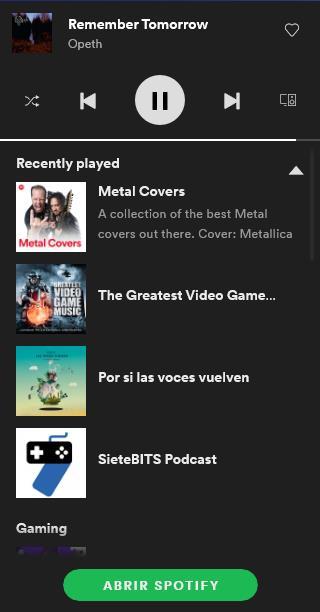
Мы можем разместить этот виджет в той части экрана, которая нам нужна, где нам наиболее удобно. И сопровождайте его любым другим виджетом, который предлагает нам Microsoft, например, виджетом громкости. Таким образом, просто нажав сочетание клавиш Windows + G, мы сразу увидим игровую панель и сможем управлять нашей музыкой без всего остального.
Другие способы управления музыкой
Если мы не хотим использовать этот инструмент Microsoft, всегда есть другие приемы для управления музыкой. Например, если у нас есть клавиатура с мультимедийными клавишами, мы можем использовать их для перемещения вперед, назад, паузы или регулировки громкости звука. Таким образом, мы можем управлять воспроизведением в любое время и с помощью любой программы.
Другой способ, если музыкальный проигрыватель, который мы используем, позволяет это, состоит в том, чтобы создавать ярлыки для мультимедийных функций . Таким образом, пока мы играем, мы можем нажимать сочетания клавиш для управления звуком, который мы слушаем в фоновом режиме.
Наконец, если мы используем Spotify, мы должны знать, что с мобильного мы можем управлять воспроизведением на компьютере. Следовательно, это еще один способ избежать неприятностей при прослушивании нашей музыки на ПК.